MSI-kort: hur man uppdaterar BIOS
Hur som helst, många datoranvändare ochbärbara datorer, oberoende av det installerade operativsystemet, står inför begreppet ett primärt inmatnings- / utmatningssystem, kallat BIOS eller BIOS. Och ofta finns det behov av att installera en uppdatering, särskilt på MSI-moderkort. Hur man uppdaterar BIOS för den här tillverkaren kommer nu att övervägas. Separat kan nämnas att eventuella fel som kan uppstå under installationen av ny firmware nämnas.
MSI: hur man uppdaterar BIOS och varför behövs det?
Självklart, när man köper en dator eller en bärbar datorspeciellt ingen i de tekniska specifikationerna på moderkortet dyker inte in i. Den potentiella användaren är mer intresserad av processorn, RAM, hårddiskvolymen, grafikkortet etc. Och inte alla är medvetna om det faktum att alla dessa komponenter är installerade exakt på "moderkort" och för korrekt drift av alla enheter kräver en primärsystem som BIOS eller UEFI.

Inget evigt händer. Eftersom drivrutinerna blir föråldrade och ständigt kräver installation av uppdateringar, för att inte tala om Windows-systemen själva, och BIOS är inte heller permanent. Låt oss se hur du uppdaterar BIOS på en bärbar dator (MSI-kort används som grund) eller på en stationär dator. I princip finns det ingen stor skillnad.
Allmänna regler för installation av firmware
För att installera BIOS-uppdateringar måste du tydligtförstå att en felaktig firmwareversion eller dess felaktiga installation kan ha helt enkelt katastrofala konsekvenser. Därför måste du använda strikt definierade paket utformade exklusivt för detta märke av MSI-moderkort. Hur uppdaterar du BIOS? Till att börja med måste du uppfylla flera nödvändiga villkor.
Så här uppdaterar du BIOS på MSI-moderkort: det första du ska göra
Först och främst behöver du veta modifieringen av "moderkortet". Namnet MSI säger fortfarande ingenting. För att göra detta kan du använda flera enkla metoder.

Till exempel kan tillgång till en detaljerad beskrivning av konfigurationen erhållas med verktyg som Everset, där du kommer att se en beskrivning av alla enheter i datorsystemet, inklusive moderkortet.

Det är dock möjligt att agera enklare, sedan iWindows-system har i början en tittare för all information. För att göra detta, använd kommandot msinfo32, som skrivs in i körkonsolen. Och det är inte nödvändigt att det lanseras på administratörens vägnar. Du kan röra i "Enhetshanteraren", där du måste hitta två identifierare DEV och VEN, och leta efter dem (förresten är det här det bästa alternativet).
Nödvändig programvara
I princip, efter detta och du kan fortsättainstallera uppdateringen. Observera att inte alla program för sökning och installation av drivrutinsuppdateringar kan utföra motsvarande sökning. Därför kommer inte användningen av automatiserade program som Driver Booster att ge någon effekt.

Medel, det är nödvändigt att komma på en sida av tillverkarenmoderkortet själv via någon webbläsare. I själva webbläsaren kan en särskild blockerad AdBlock aktiveras som standard, vilket för ett tag ska sättas till ett inaktivt tillstånd.
Om den önskade uppdateringen finns, borde det vara enkeltladda ner och installera lanseringen på admin nivå. Annars på samma plats, kan du ladda ner en specialiserad verktyg som kallas MSI Live Update.
MSI Live och fixar felet på skivan "A"
Slutligen, låt oss se hur du uppdaterar BIOS. MSI Live Update som ett program är inte så svårt att behärska. Här är den viktigaste funktionen att börja skanna.
Förresten fungerar programmet på samma sätt somoch automatiska uppdateringsdrivrutiner, men har ett särskilt fokus. Fältet för hur distributionsfilerna finns, behöver du bara välja att installera versionen som överstiger den modifiering som finns på datorn.
Processen i sig kollar ner till det faktum att originalendistributionen sparas på hårddisken, men det är bättre att ange spara plats manuellt eftersom standardprogrammet använder en så djup sökväg att det kan vara problematiskt att hitta den nedladdade filen själv. Filen själv är ett arkiv från vilket du behöver extrahera data av någon arkiv eller helt enkelt via systemet. Först efter det är det möjligt att starta de körbara filerna, kommer hela processen att vara i automatiskt läge, varefter en fullständig omstart kommer att krävas.
I princip rekommenderas inte uppdateringanvänd vad som föreslås för att lösa problemet med hur man uppdaterar BIOS av MSI från en USB-flash-enhet. Först måste du skriva information till enheten, och för det andra, och en sådan enhet är inte immun mot misslyckanden. Som det visar sig är det enklast att uppdatera från en fil som sparats på hårddisken.
När verktyget startar bör du baraGodkänn den automatiska installationen av firmware, varefter processen börjar. Då behöver du bara vänta på att det är klart (Obs! Det kan krävas några ytterligare inställningar i Windows 7).
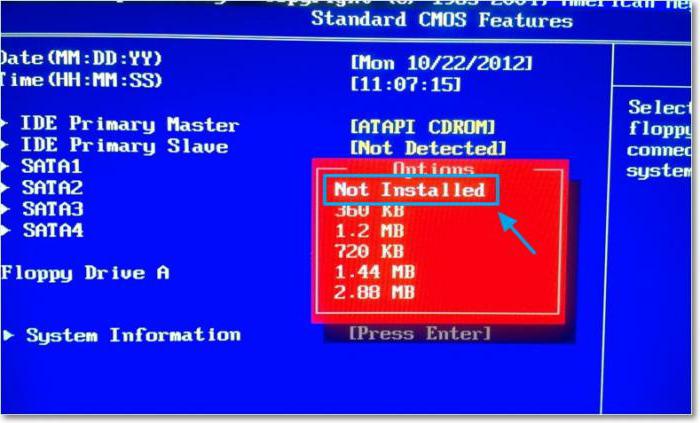
I fallet med "Sju" kan ett fel utfärdasläs skivan "A". Detta är normalt, särskilt eftersom diskettenheter inte används under en längre tid. För att lösa detta problem ska träda i inställningarna och välj där Standard CMOS Setup, där för diskettenhet inte installerad enhet inställt värde, spara ändringarna (F10, och bekräftade i form av att klicka på knappen «Y» då). Detta kommer att följas automatiskt starta och problemet kommer att försvinna helt.
I stället för summan
Det handlar egentligen om morMSI-kort. Hur man uppdaterar BIOS, hoppas jag, är redan klart. Det som är mest intressant är att många användare är rädda för att göra detta och tro att du på så sätt bara kan skada systemet. Det är inget fel med det. Som det antas (detta framgår av recensioner från många specialister), efter BIOS-uppdateringen, märks ofta produktivitetsökning av datorsystem. Och processen med att uppdatera är i allmänhet inte särskilt komplicerat. Det viktigaste är att korrekt identifiera modellen på moderkortet och ladda ner den exakta uppdateringen som motsvarar den. Vidare kallas det, tekniksektorns verksamhet. Dessutom kan vilken som helst användare enkelt utföra sådana operationer, varvid flera av de ovan beskrivna huvudbetingelserna observeras.
</ p>



